TS
khairpedia
Contoh Cara dan Tutorial Olah Data Menggunakan SPSS (BASIC)
Semua Mahasiswa yang akan menyusun penelitian dan tugas akhir pasti menggunakan instrumen kuesioner. Mahasiswa yang awal mengenal proses mengolah data, dan baru saja akan melakukan tindakan penelitian, tentu tidak tahu pasti bagaimana cara mengolah data dari kuesioner yang telah didapatkan.
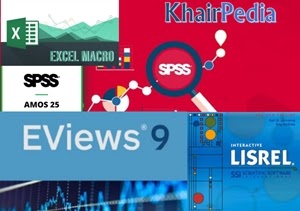
sumber gambar : Khairpedia
Mahasiswa yang telah menyimak materi dari dosen tentang cara penggunaan SPPS, pasti juga akan merasakan kebingungan, karena kapasitas pemahaman masing-masing mahasiswa yang tentu saja berbeda. Cotoh cara dan tutorial olah data menggunakan SPSS yaitu meliputi tahapan dan langkah dalam menggunakan SPSS. Mengolah data yang sudah diperoleh dari instrumen kuesioner.
Olah Data Kuesioner Dengan SPSS22 dapat disimak lengkap dengan tahapan atau langkah dan penjelasannya sebagai berikut. Tutorial menggunakan SPSS yang disajikan berikut dilengkapi dengan cara mengolah atau memproses data kuesioner SPSS yang meliputi, cara setting variabel,cara input data, cara pemetaan responden, cara pemetaan jawaban responden, cara melakukan compute variabel, hingga cara melakukan uji kualitas data, melakukan uji regresi data, melakukan uji asumsi klasik.
Data yang digunakan dan yang akan diolah adalah data yang termasuk data primer. Melalui formulir kuesioner dengan memakai skala likert 1 (satu) sampai 5 (lima) dengan indikator sangat tidak setuju sampai dengan indikator sangat setuju.
Data penelitian yang digunakan adalah data primer kuesioner Audit yang terdiri dari 4 (empat) variabel yaitu kompentensi auditor (X1), independensi Auditor (X2), integritas Auditor (X3) dan variabel kualitas Audit (Y). Menggunakan software IBM SPSS 21, IBM SPSS 22, Eviews dan Lisrel. Software yang dijelaskan dalam cara dan tutorial menggunakan SPSS adalah memakai SPSS 22.
1. Cara Tutorial Setting Variabel.
Melakukan input semua data yang terkumpul dari form kuesioner, yang dimulai dari indentitas responden sampai dengan jawaban responden (semua data harus diinput). Semua data indentitas responden diinput, mulai dari usia responden sampai jenjang pendidikan responden, dan input data pelatihan yang telah diikuti oleh responden. Semua data responden yang telah diinput diatur sedemikian rupa atau di setting dengan "type Sting" dan pengukuran dengan sub ordinal karena data yang diinput hanya digunakan untuk menjelaskan atau mendeskripsikan pemetaan responden melalui jalur Frekuensi.
Data dari semua jawaban responden yang disimbolkan dengan icon Q (Question) yang terdiri dari 22 (dua puluh dua) butir pernyataan untuk 4 (empat) Variabel dengan "type numeric" dan pengukurannya dengan skala (scale). Dalam data yang di input memakai Q1 – Q6 untuk variabel KA (X1), Q7 – Q11 untuk Variabel IA (X2), Q12 – Q17 untuk Variabel IA (X3) dan Q18 Q22 untuk Variabel KA (Y) (semua angka yang diinput dan hurus harus semua diketik satu persatu).
2. Cara Tutorial Input Data.
Tahap berikutnya adalah input data dengan menyentuh atau mengklik tombol Data View (DV), cara input data dilakukan dengan masukkan semua data responden dari form kuesioner ke Data View (DV).
3. Cara Tutorial Pemetaan Responden.
Tahap selanjutnya adalah melakukan analisa terhadap data tersebut. Cara selanjutnya adalah memetakan responden yang sudah terdata melalaui form kuisioner. Maksud dan tujuan memetakan responden adalah untuk melihat gambaran mengenai karakteristik responden yang diteliti. Caranya adalah melakukan Klik pada menu utama Analize, kemudian pilih Descriptive Statistics (DS) lalu pilih Frecuencies (F).
4. Cara Tutorial Pemetaan Jawaban Responden.
Tahapan berikutnya yaitu memetakan jawaban responden, tahapan ini bertujuan untuk menjelaskan dan mendeskripsikan jawaban yang diberikan kepada responden. Caranya adalah klik pada menu utama Analize, kemudian pilih Descriptive Statistics (DS) lalu pilih Frecuencies (F).
5. Cara Tutorial Melakukan Compute Variable.
Selanjutnya adalah cara melakukan uji kualitas data yang sudah dipetakan, uji kualitas data ini memakai Uji Validitas (UV) dan Uji Reliabilitas (UR). Pertama yang dilakukan adalah Uji Validitas (UV). Sebelum melakukan Uji Validitas (UV) terlebih dulu lakukan konstruk-konstruk dari masing-masing Variabel yang dijumlahkan terlebih dulu dengan melakukan cara Klik pada menu utama Transform (T) lalu klik Compute Variable (CV).
6. Cara Tutorial menguji kualitas data, uji regresi, melakukan uji asumsi klasik.
Uji Kualitas atau Uji Validitas data. Bertujuan untuk melihat korelasi antara masing-masing konstruk dengan total konstruk. Caranya adalah melakukan Klik pada menu utama Analize kemudian klik Correlate (C) lalu klik Bivariate (B).
Uji Regresi dilakukan setelah data yang telah diuji sudah Valid dan Reliable. Kemudian malakukan Pengujian Regresi. Pengujian regresi harus dilakukan bersamaan dengan pengujian asumsi klasik (Multikolinieritas, Normalitas dan Heterokedastisitas)
Uji Asumsi Klasik dilakukan sebelum Uji Regresi (Model Regresi diharuskan terlebih dulu lolos Asumsi Klasik-AK) tetapi prakteknya asumsi klasik dilakukan sekaligus melakukan uji regresi. Caranya adalah sebagai berikut, kotak dialog Linier Regressions (LP) diklik pada Opsi Statistic (OS), pada kotak dialog Linier Regressions (LP) : Statistic diklik pada model Fit (F), Descriptive (D) dan Colinierity Diagnostic (CD) dan kotak Regression Coefficient (RC) diklik Estimate (E).
0
1.2K
0
Tulis komentar menarik atau mention replykgpt untuk ngobrol seru
Mari bergabung, dapatkan informasi dan teman baru!
Education
22.6KThread•13.7KAnggota
Tulis komentar menarik atau mention replykgpt untuk ngobrol seru